Vairāki veidi, kā piekļūt iCloud diskam (iOS 12 atbalsts)
Ciktāl tas attiecas uz ērtībām, iCloud Drive irviena no visnoderīgākajām iOS funkcijām. Iemesls ir vienkāršs; tas ļauj piekļūt visiem dokumentiem no visām jūsu iOS ierīcēm, datora un Mac, ja izmantojat to pašu iCloud kontu. Tas nozīmē, ka jūs varat turpināt strādāt ar dokumentu, kas atrodas citā ierīcē citā vietā, un vienmēr ir faila jaunākā versija.
Ir vairāki veidi, kā jūs varat piekļūt savam iCloud diskam un apskatīt tajā esošos failus, un šajā rakstā mēs jums pastāstīsim, kā tieši to izdarīt.
- 1. Piekļūstiet iCloud Drive vietnē iCloud.com
- 2. Kā piekļūt iCloud Drive ierīcē iPhone / iPad
- 3. Piekļūstiet iCloud Drive operētājsistēmā Mac
- 4. Piekļūstiet iCloud Drive operētājsistēmā Windows 7 / 8.1 / 10
- Papildu padomi: kā iegūt atpakaļ izdzēstos failus
1. Piekļūstiet iCloud Drive vietnē iCloud.com
Viens no vienkāršākajiem veidiem, kā jebkurai ierīcei, ieskaitot Android ierīces, piekļūt iCloud diska failiem, ir vietnē iCloud.com. To var izdarīt, veicot vienkāršas darbības:
- 1. darbība: piesakieties savā kontā vietnē https://www.icloud.com/.
- 2. solis: noklikšķiniet uz iCloud diska pogas, un tad jūs varēsit skatīt failus iCloud diskdzinī.

2. Kā piekļūt iCloud Drive ierīcē iPhone / iPad
Varat arī viegli piekļūt iCloud Drive failiem savā iPhone / iPad, kaut arī jūsu izmantotā metode būs atkarīga no jūsu izmantotās iOS versijas. Lūk, kā to izdarīt.
Operētājsistēmā iOS 11 vai jaunākā versijā:
- 1. darbība: savā iPhone vai iPad atveriet lietotni Files.
- 2. darbība: ekrāna apakšdaļā pieskarieties vienumam Pārlūkot.
- 3. solis: Vietās pieskarieties “iCloud Drive”.

Operētājsistēmā iOS 10 vai vecākā versijā:
- 1. darbība: savā iPhone vai iPad atveriet lietotni Files.
- 1. darbība: sākuma ekrānā pieskarieties iCloud Drive lietotnei.
- 2. solis: Jums vajadzētu būt iespējai redzēt visus savus dokumentus.
3. Piekļūstiet iCloud Drive operētājsistēmā Mac
Piekļuve iCloud Drive operētājsistēmā Mac ir arī diezgan vienkārša, tiklīdz tā ir iespējota. Tālāk ir norādīts, kā to izdarīt no Finder:
- 1. darbība: atveriet meklētāju Mac datorā;
- 2. solis sānjoslā noklikšķiniet uz “iCloud Drive”;
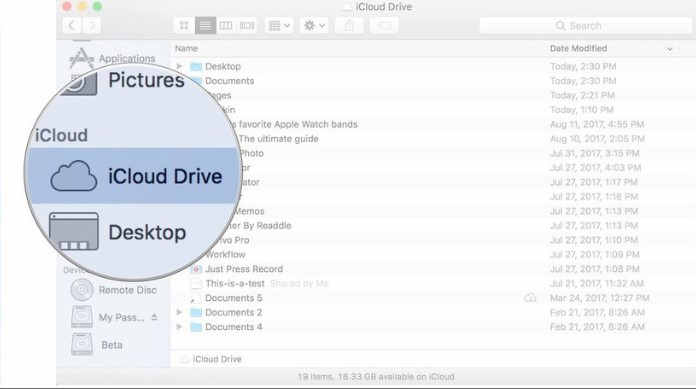
Jums vajadzētu būt iespējai redzēt visus failus iCloud diskdzinī. Vienkārši veiciet dubultklikšķi uz objekta, lai to atvērtu.
4. Piekļūstiet iCloud Drive operētājsistēmā Windows 7 / 8.1 / 10
Varat arī piekļūt iCloud diskdzinim savā Windows PC, izmantojot iCloud for PC. Veiciet šīs vienkāršās darbības, lai to izdarītu:
- 1. darbība: datorā atveriet iCloud for Window un pēc tam pierakstieties, izmantojot savu Apple ID un paroli.
- 2. solis: Kad dokumenti ir sinhronizēti iCloud diskdzinī, lai atvērtu tos, Windows failu pārlūkā ir jāatver tikai mape iCloud Drive.
Papildu padomi: kā iegūt atpakaļ izdzēstos failus
Ja nejauši izdzēsāt dažus no failiemjūsu iPhone un jūs zināt, ka tie atrodas jūsu iCloud dublēšanas failā, varat tos viegli atgūt, atjaunojot dublējumu. Bet atjaunošana bieži nozīmē visu jauno datu zaudēšanu ierīcē. Izmantojot vietni https://www.tenorshare.com/products/iphone-data-recovery.html, jūs varat atgūt savus iCloud datus, neatjaunojot visu dublējumu. Šī programma ļauj jums viegli piekļūt failiem, kas atrodas iCloud dublējumā, un atjaunot tikai nepieciešamos datus.
Lai to izmantotu, lejupielādējiet un instalējiet UltData datorā un pēc tam rīkojieties šādi:
1. solis: palaidiet programmu datorā. Galvenajā logā noklikšķiniet uz "Atkopt no iCloud dublējuma faila" un pierakstieties savā iCloud kontā.

2. solis: pierakstījies, izvēlieties iCloud dublējuma failu, kurā ir dati, kuriem vēlaties piekļūt, un nākamajā logā atlasiet lejupielādējamo failu tipu. Lai turpinātu, noklikšķiniet uz Tālāk.

3. darbība: Pagaidiet, kamēr programma lejupielādēs fotoattēlus. Kad lejupielādes process ir pabeigts, priekšskatiet datus un atlasiet tos, kurus vēlaties saglabāt datorā. Noklikšķiniet uz "Atgūt", lai izvēlētos vietu, kur saglabāt datus.

Kopsavilkums:
Izmantojot iCloud Drive un tagad lietotni Files, varatļoti viegli piekļūt visiem dokumentiem no jebkuras ierīces, jums atliek tikai pierakstīties šajā ierīcē, izmantojot savu Apple ID un paroli. Un, izmantojot UltData, jums nekad nav jāzaudē faili pārāk ilgi.







![Kā noņemt iCloud Backup uz Mac [iOS 12 Supported]](/images/icloud-tips/how-to-extract-icloud-backup-to-mac-ios-12-supported.gif)

